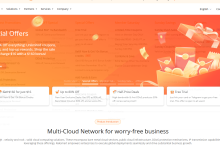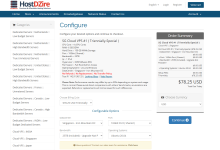如何增加 windows 11 虚拟内存?取消自动管理分页文件大小。选择要增加虚拟内存的驱动器。在“自定义大小”部分中,将初始大小设置为物理内存大小的两倍,将最大大小设置为物理内存大小的三倍。应用更改并重启计算机。

增加 Windows 11 虚拟内存
虚拟内存是计算机用于存储当前正在运行但无法放入物理内存的数据。增加虚拟内存可以提高系统性能并防止程序崩溃。
如何增加虚拟内存:
- 打开“控制面板”:在 Windows 搜索栏中输入“控制面板”并打开该应用程序。
- 选择“系统和安全”:在控制面板的主菜单中,选择“系统和安全”。
- 点击“系统”:在“系统和安全”菜单中,点击“系统”。
- 点击“高级系统设置”:在系统窗口的左上方,点击“高级系统设置”。
- 选择“高级”选项卡:在“系统属性”窗口中,选择“高级”选项卡。
- 点击“性能”下的“设置”按钮:在高级选项卡中,点击“性能”部分下的“设置”按钮。
- 选择“高级”选项卡:在“性能选项”窗口中,选择“高级”选项卡。
- 点击“虚拟内存”下的“更改”:在高级选项卡中,点击“虚拟内存”部分下的“更改”按钮。
- 取消选中“自动管理所有驱动器的分页文件大小”复选框:在“虚拟内存”窗口中,取消选中此复选框。
- 选择您要增加虚拟内存的驱动器:从可用驱动器列表中选择您要增加虚拟内存的驱动器。
-
输入自定义大小:在“虚拟内存”窗口的“自定义大小”部分中,输入以下内容:
点击下载“C盘瘦身工具,一键清理C盘”;
- 初始大小(MB):建议将此值设置为物理内存大小的两倍。
- 最大大小(MB):建议将此值设置为物理内存大小的三倍。
- 点击“设置”:输入自定义大小后,点击“设置”按钮。
- 重启计算机:应用所做的更改需要重启计算机。
提示:
- 仅在需要时才增加虚拟内存,因为过度使用虚拟内存可能会降低系统性能。
- 如果您不确定要使用什么大小,请使用建议的初始和最大大小。
- 为 SSD 驱动器设置虚拟内存比为 HDD 驱动器设置虚拟内存更有效。